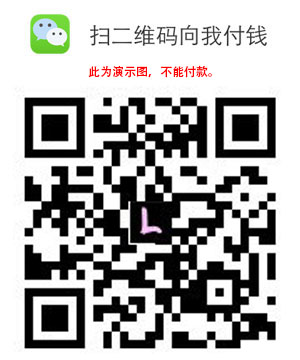Office 365 家庭版又称Office 365 五人共享版,可以在五人之间共享,支持 5 台电脑、5 台平板和 5 部手机。每人拥有独立账号,独立 1TB OneDrive 云存储空间,因此不存在隐私安全顾虑。一人购买之后可与另外 4 人分享订阅权益,意味着每人每年只需100元,就可以获得完整的Office软件和服务了,购买官方正版需要到微软官方商城。以下内容将介绍主账户如何共享Office 365家庭版订阅权限,以及被邀请人如何接受邀请。
如何共享Office 365家庭版
1. 进入Office官网,点击页面右上角 “登录” 按钮进入登录页面。根据提示分别填入你的微软账户名、对应的账户密码,完成登录。
2. 成功登录后,点击页面右上角人像按钮。在弹出的菜单中点击进入“我的账户”。
3. 在“我的Office账户”中,点击“共享Office 365”按钮,开始共享操作。
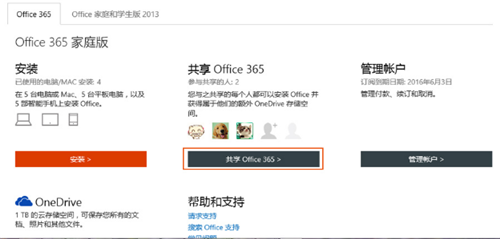
Office 365 五人共享版图示
4. “共享您的订阅权益”区域会显示当前共享情况,你可以添加最多四人。在空白头像下面单击“添加用户”。
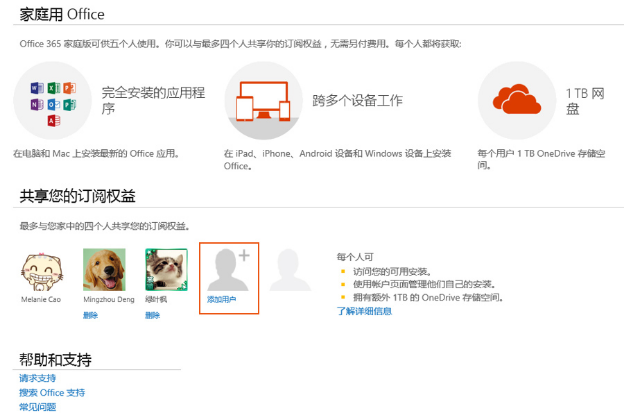
5. 根据页面提示输入您要与之共享的用户的电子邮箱地址,单击“发送邀请”。
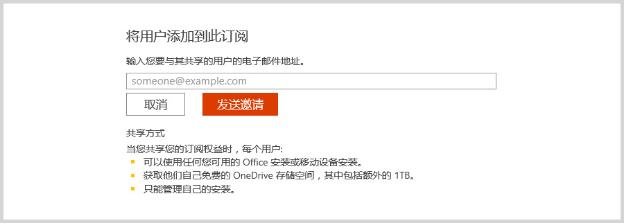
6. Office 365 五人共享版在发送邀请后,且邀请的用户尚未接受邀请时,被邀请人状态显示为“待定”。
7. Office 365 五人共享版在发送邀请后,且邀请的用户已经接受邀请时,你可以在“共享您的订阅权益”栏看到您新添加的用户头像。共享完成。
Office 365 五人共享版被邀请人如何接受邀请
1. 在邀请人发送邀请后,被邀请人将收到一封邀请邮件,被邀请人需要在该邮件中点击“接受”。
2. Office 365 五人共享版被邀请人接受邀请后,可以登录 下载安装Office 365 (需要使用微软账户登录或者使用现有电子邮件地址注册一个新的账户)。